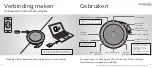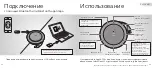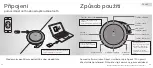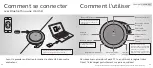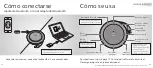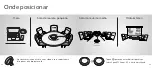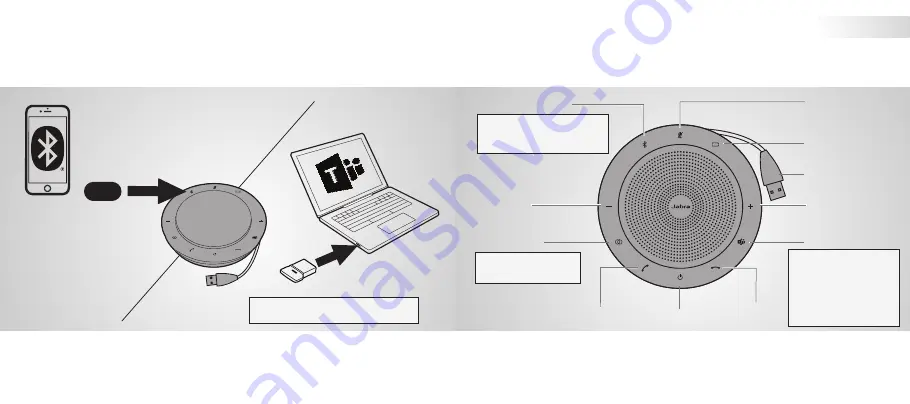
38
37
ČESKY
jabra
Připojení
pomocí Bluetooth nebo adaptéru Bluetooth
Způsob použití
Tlačítko Bluetooth
Snížení
hlasitosti
Tlačítko Link
Napájení zap/vyp
Přijetí hovoru
Zvýšení hlasitosti
Tlačítko Microsoft
Teams*
Ukončení
hovoru
Tlačítko ztlumení
Tlačítko stavu
baterie
jabra
Klepnutím přenesete
Microsoft Teams do popředí
Klepnutím se připojíte ke
schůzce v Microsoft Teams
Klepnutím si zobrazíte
zmeškané hovory a hlasové
zprávy
Propojte dvě zařízení
Jabra Speak 750 umístěná
0,5–4 m od sebe.
Spárujte přidržením po dobu
2sekund
Klepnutím navážete/zrušíte spojení
Pomocí softwaru Jabra Direct si můžete Jabra Speak 750 upravit
dle vlastních preferencí. Stáhněte si jej zdarma na jabra.com/direct
2 s
Zapojte adaptér Bluetooth nebo USB kabel a
otevřete aplikaci Microsoft Teams
*Funkce tlačítka závisí na desktopové aplikaci Microsoft Teams
USB kabel
(nabíjení/zvuk)
Před prvním použitím zapojte USB kabel do počítače.
Summary of Contents for Speak 750
Page 20: ...36 35 Jabra Speak 750 0 5 4 jabra jabra 0 5 4m 1 6 13 0 5m 2 3m 1 6 7 5...
Page 34: ...64 63 0 5 4 1 6 13 Jabra Speak 750 jabra jabra 0 5 4 1 6 13 0 5 2 3 1 6 7 5...
Page 36: ...68 67 0 5 4 1 6 13 Jabra Speak 750 jabra jabra 0 5 4 1 6 13 0 5 2 3 1 6 7 5...
Page 38: ...72 71 0 5 4 m 2 Jabra Speak 750 jabra jabra 0 5m 4m 0 5 2 3m...
Page 40: ...76 75 0 5 4m 1 6 13ft Jabra Speak 750 jabra jabra 0 5 4m 1 6 13ft 0 5 2 3m 1 6 7 5ft...